前回、商品入庫画面の作成が終了しました。ここから、商品出庫画面を作成していきます。
この記事では、商品出庫画面の画面作成をしていきます。
VBA在庫管理システムVer01
商品出庫の画面設計
商品出庫画面の表示項目は、下記内容とします。
1.商品選択
商品ID 商品名称
リセットボタン
2.詳細情報
梱包数 発注先 発注単位
最大在庫 発注点 棚位置
3.出庫入力
出庫日 出庫数 出庫内訳 出庫入力ボタン
4.出庫情報
出庫予定・商品別情報をリスト化・切替
5.修正・削除
修正ボックス 修正ボタン 削除ボタン
検索用に商品ID・商品名称をコンボボックスで、入力支援用に出庫内訳もコンボボックスで、その他はテキストボックスで作成します。
商品出庫の画面作成
VBEでfrmItemOutputを選択し、商品出庫画面を作成していきます。
商品入庫画面と画面構成は同一なので、コピペして作成していきます。
画面作成のポイントは、他の画面と構造を類似させ、同質感を持たせることです。ユーザーが、画面を見ただけで操作できることが、目標となります。
詳細な作成方法は商品入庫画面の画面作成の記事を参考にして下さい。
商品選択の設置
フレーム fraItemSelect を作成します。
商品入庫画面の商品選択と同一構成なので、コピペで作成します。
商品入庫画面のfraItemSelectをコピーして、商品出庫画面に貼り付けて、位置を調整します。
※オブジェクト貼付け後のユーザーフォーム

詳細情報の設置
フレーム fraDetailInfo を作成します。
商品入庫画面の詳細情報と同一構成なので、コピペで作成します。
商品入庫画面のfraDetailInfoをコピーして、商品出庫画面に貼り付けて、位置を調整します。
※オブジェクト貼付け後のユーザーフォーム

出庫入力の設置
フレーム fraOutput を作成します。
商品入庫画面の入庫入力をコピペして作成します。
商品入庫画面のfraInputをコピーして、商品出庫画面に貼り付けて、位置を調整します。
※オブジェクト貼付け後のユーザーフォーム
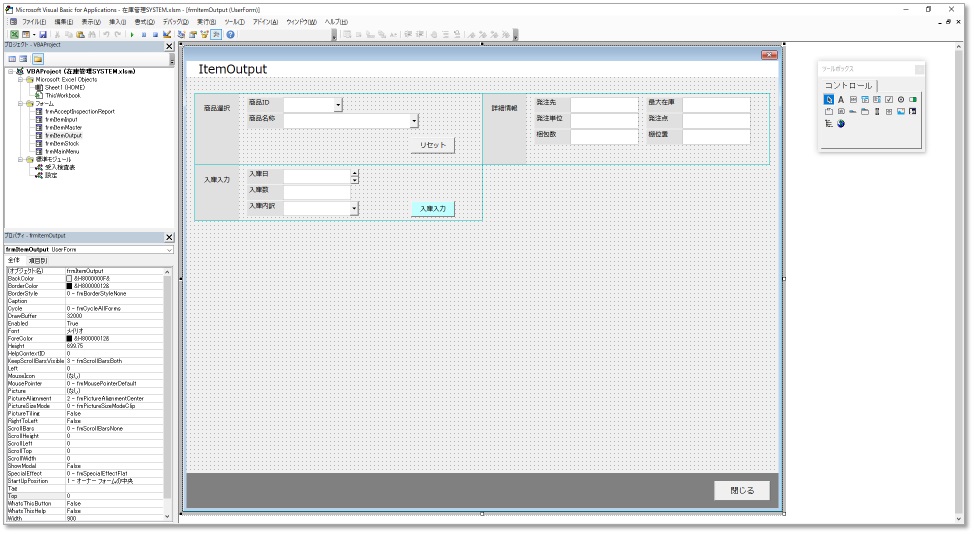
各コントロールの、オブジェクト名の Inputを Outputに、キャプションの"入庫"を"出庫"に修正します。プロパティウィンドウで詳細設定します。
※プロパティ設定後のユーザーフォーム

出庫リストの設置
フレーム fraOutputList を作成します。
商品入庫画面の入庫リストをコピペして作成します。
商品入庫画面のfraInputListをコピーして、商品出庫画面に貼り付けて、位置を調整します。
※オブジェクト貼付け後のユーザーフォーム

各コントロールの、オブジェクト名の Inputを Outputに、キャプションの"入庫"を"出庫"に修正します。プロパティウィンドウで詳細設定します。
※プロパティ設定後のユーザーフォーム

フォーム全体の調整
ラベルを利用して、大見出しを追加します。
出庫リストラベル内には、オプションボタンを2個設置し、それぞれキャプションを 出庫予定リスト・商品別リスト とします。
※プロパティ設定後のユーザーフォーム

これで、大まかな画面構造ができました。
ユーザーフォームを表示させ、表示状態を確認してみましょう。
※VBA実行時の商品出庫画面
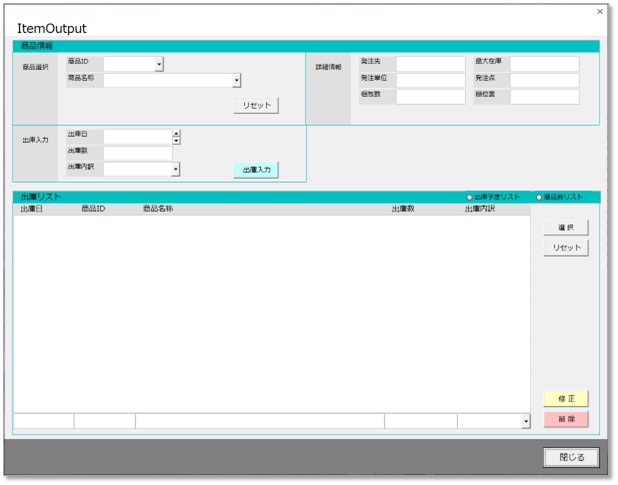
次回は、プログラムを作成していきます。
www.minizaiko.com